双挤压填充重叠和渗出;如何修复!
3D 打印肯定会带来大量的问题和需要解决的问题,而当您处理双挤出机时,情况会更加复杂。
这就是我决定创建本指南的原因,我将在其中介绍如何处理大多数双重挤压问题,例如渗出、拉线、填充重叠,以及如何使用 Prime 塔和渗出护盾。
所以,事不宜迟,让我们进入指南吧!
什么是双挤出机?

在谈论使用单个挤出机时,我指的是一次只能使用一个灯丝进行打印的 3D 打印机,因为它只有一个可以打印的喷嘴,并且一次只能使用一种材料进行打印.
现在,双挤出方法的工作原理相同,唯一的区别是有两个挤出机和两个喷嘴可用于打印,因此您可以同时使用两种不同的材料/颜色进行打印。
双挤出机打印问题
使用双挤出机打印肯定有其优势,但现实情况是它也有一些缺点。所以,现在让我们提一下其中的一些:
渗出和拉丝

使用双挤出机 3D 打印机时,一台挤出机正在打印而另一台不打印,根据您需要的颜色,打印机将使用其中一种。
在其他情况下,当挤出机移动到新位置时,留在喷嘴中的一些细丝可能会开始渗出到模型上,从而在其上留下胶状细丝串。
这就是为什么您的打印件表面看起来很粗糙并且布满了细线的原因,这有几个原因;温度可能过高,喷头内塑料的回缩速度和距离设置不正确,一个打印位置到另一个打印位置的移动速度和距离也将决定允许渗出多少塑料。
图层移动

当您的 3D 打印的层没有正确对齐时,就会发生层移位,留下交错的“阶梯”外观,这是因为 3D 打印机有一个开环控制系统,这意味着它们不会收到关于工具头的位置,它们只需移动到特定坐标即可打印每个部分。
例如,撞到打印机可能会移动工具头,但打印机无法知道发生了这种情况,因此它将继续打印,但在不同的位置。
层移位的大多数原因与硬件有关,我的意思是,将滑轮固定到位的螺钉可能松动,此外,作为打印机运动系统的皮带也会随着时间的推移而伸展。
如果皮带已经拉紧,请检查您的打印机是否有内置张紧器或自己打印!
另一个可能导致打印层偏移的原因是打印速度本身。如果您以非常高的速度打印,则 3D 打印机的电机可能无法跟上。
以电机无法处理的速度移动打印机通常会导致发出咔哒声,因为电机无法达到所需的位置。如果发生这种情况,打印的其余部分将与之前打印的所有内容不对齐,从而产生交错的外观。
如何在切片软件中启用双重挤压
有不同的程序可以在不同的切片机上进行双重挤压。在这里,我将介绍如何在 Cura、Simplify 3D 和 Ideamaker 上进行设置。
库拉
要在 Cura 中启用双挤出,您首先需要通过转到首选项将您的双挤出 3D 打印机添加到切片机,然后在“打印机”下单击“添加”,如果尚未添加,您将能够添加您的打印机自动。
单击您新添加的 3D 打印机,然后单击“机器设置 ”。
将弹出一个新窗口,您可以在其中为两个挤出机中的每一个输入您的首选设置。
在“打印机 ”选项卡在刚刚弹出的窗口中,确保设置“挤出机数量 ”选项改为“2”。这意味着您已经在 Cura 中启用了双重挤压。
您现在可以继续在“Extruder 1 下单独配置它们 ”和“挤出机 2 ”标签。
现在剩下的就是将您的 3D 模型分配给您希望每个模型从中打印的挤出机。
简化 3D
要在 simple3D 上启用双挤出,请确保您的双挤出 3D 打印机已添加到切片机。
您可以通过转到“配置助手 ”可以在菜单栏中的“帮助”下找到。
为了能够将您的每个模型分配给您希望它们打印的挤出机,您必须使用“双挤出向导 ”,可以在菜单栏中的“工具”下找到。
确保检查“Group and align models ”框,同时分配您的模型。
您还可以进一步单独配置您的挤出机。这可以通过单击“编辑进程设置来完成 ”,它位于切片器主屏幕的左下角。
创意家
在 Ideamaker 上启用双重挤压非常简单;首先要确保您的 3D 打印机已通过使用“配置向导添加到切片机中 ”。
这个“配置向导 当您单击菜单栏上的“打印机”时,可以在下拉菜单中找到“。
在同一个下拉菜单下,单击“打印机设置 ”,然后会弹出一个新窗口。在这个新窗口中,更改“Extruder Count ”到“2”。
通过这样做,您已经在 Ideamaker 切片机上启用了双重挤压。您可以在此窗口下继续为您的打印机和挤出机进行其他必要的设置。
双挤压设置,打印质量更高
为了防止我之前提到的一些问题,您可以做一些事情,例如使用 Prime Tower 和 Ooze 护盾,而且最棒的是,这些在大多数切片机中都非常容易设置。
主塔
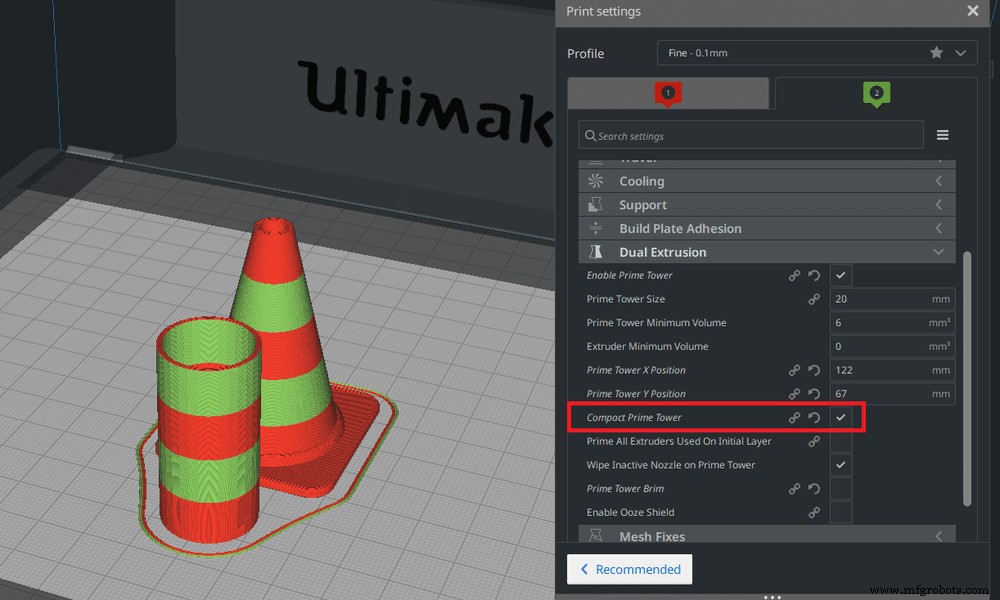
主塔是一种额外的打印,旨在帮助在打印另一层之前准备喷嘴。它的作用是减少渗出和挤压,还可以提高 3D 打印件的整体坚固性。
它的基本工作原理是让喷嘴挤出塑料以准备好通过清除留在其中的灯丝并允许使用新的灯丝来更准确地打印模型。
如何启用主塔
在库拉 您只需要进入打印机设置,然后在“双挤出 ” 只需检查“Prime Tower “。就是这样!
在简化 3D 使用两台挤出机打印时,它应该会自动创建一个主塔,并且在预览打印后您应该能够看到它。
在 创意家 您需要进入“高级设置”,在“Ooze”下,您可以检查“Wipe Tower”。
以下是有关 Prime Tower 及其设置的一些额外注意事项:
- 主塔尺寸 :这控制了主塔的大小。使用更大的 X/Y 轴以获得更稳定的主塔。
- 主塔最小体积/厚度 :这是整个素塔的厚度。它必须足够厚以使喷嘴能够有效地灌注。
- 主塔 X/Y 位置 :您必须将主塔放置在靠近印刷品本身的位置。
- 主塔流量 :默认情况下始终设置为 100%。不要调整或改变它。
软泥盾

这是在 3D 模型周围打印的附加 3D 打印材料层,用于捕获可能从非打印喷嘴滴落的多余材料。
它有助于防止颜色渗入其他颜色,并且由于喷嘴可以去除防护罩上任何多余的灯丝,因此拉丝不是问题。
如何启用软泥盾
在库拉 您只需要进入打印机设置,然后在“双挤出 ” 只需检查“软泥之盾 .就是这样!
在简化 3D 默认情况下,它应该在使用两个挤出机打印时启用 Ooze Shield,并且您应该能够在预览打印后看到这一点。
在 创意家 您需要进入“高级设置”,在“Ooze”下可以勾选“Wipe Wall”。
以下是关于 Ooze Shield 及其设置的一些额外注意事项:
- 软泥护盾角度: 启用此功能有助于护盾变得更坚固且不会倒塌。较小的角度意味着需要更多的材料。
- 软泥护盾距离: 这是防护罩与您的 3D 打印件之间的距离,用于防止您的 3D 打印件与防护罩紧密接触并合并。
软泥之盾 距离模型2mm的距离和一个Ooze Shield Angle 60° 适用于大多数材料和 3D 打印场景。
双挤压重叠
您可以使用这些设置来个性化您的双重挤压重叠:
- 启用联合重叠卷:这将允许识别两个干扰卷并将其分割为一个。
- 启用“删除所有孔”设置
- 启用“大范围拼接”以关闭 3D 模型中的所有空间
- 保留断开的面以连接几何形状并完善 3D 模型的造型
- 合并网格设置为 0.0 -0.2mm 以减少过度挤压
- 移除网格交叉点以防止构建板上的双重挤压和
- 备用网格删除是使 cura 能够检测和删除双重重叠网格的设置。此设置可防止图层变形。
如何解决重叠问题
关于 3D 打印,你应该知道的一件事是它是分层完成的,每一层这种打印材料都由墙壁和填充物组成。
填充物用于将模型固定在一起,使其非常坚固,即使是最脆弱的打印材料也是如此。墙决定了 3D 模型的形状和结构,它的图案与填充物不同。这就是为什么你首先有重叠的原因,因为墙壁图案与填充图案不同。您可以通过以下方式解决此问题:
- 增加轮廓重叠
- 加厚打印墙
- 降低打印速度
- 采用规范且正确的填充模式
- 增加填充量和密度,并
- 调节打印温度
结论
在设法减少渗出和重叠问题之前,您可能不得不尝试设置,但遵循本指南应该可以让您走上正确的轨道!
我希望这些信息对您有所帮助!
祝你有美好的一天!
查看我们的推荐产品部分

我们创建了一个推荐产品部分,可以让您消除猜测并减少研究打印机、灯丝或升级所花费的时间,因为我们知道这可能是一项非常艰巨的任务,并且通常会导致很多混乱.
我们只选择了少数我们认为对初学者、中级甚至专家都有好处的 3D 打印机,使决策更容易,并且列出的灯丝和升级都经过了我们的测试和精心挑选,因此您知道您选择的任何一个都会按预期工作。
3D打印


